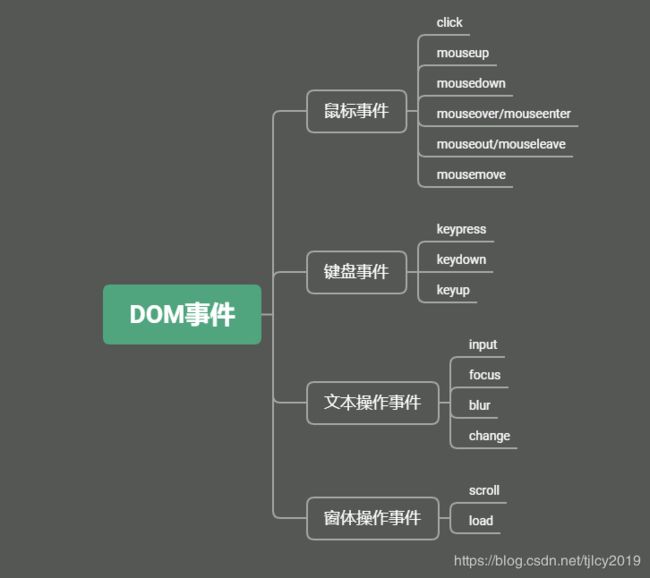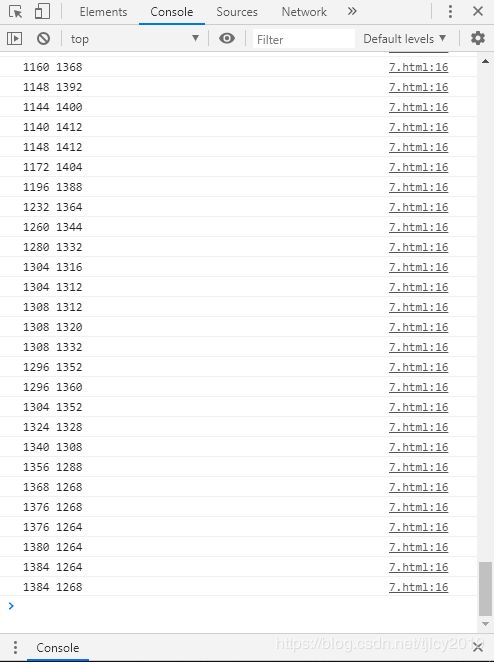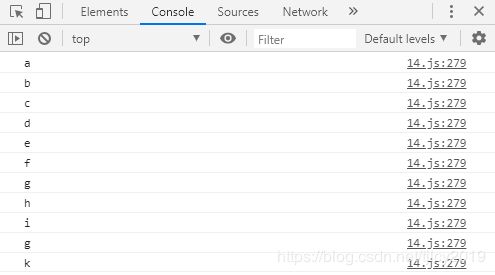游戏操作按键识别的原理-----JavaScript鼠标键盘事件
游戏操作按键识别的原理-----JavaScript鼠标键盘事件
- 前言
- 文章思维导图
- 鼠标事件
- 键盘事件
- 文本操作事件
- 窗体操作事件
- 结语
前言
可能有人或许会好奇为什么玩游戏中敲击某个键或者鼠标左键/滚轮/右键敲击就能执行游戏中所设定的操作,难道是游戏开发者不用写程序计算机就能自动识别你敲击的是哪个键并执行,NO! NO! NO! 这个与鼠标键盘事件相关。
文章思维导图
鼠标事件
1.click点击
document.onclick = function() {
console.log("click");
}
// 在页面点击时触发,控制台输出 click
2.mousedown 按下
document.onmousedown = function() {
console.log("mousedown");
}
// 在按下时触发,控制台输出 mousedown
3.mouseup 抬起
document.onmouseup = function() {
console.log("mouseup");
}
// 在抬起时触发,控制台输出 mouseup
通过以下介绍可以大家应该可以看出:
click = mousedown +mouseup
那么就一个一问题如何区分是左键点击的还是右键点击的还是滚轮点击的?
区分左右键就有这样一个东西----button
document.onmousedown = function(e) {
console.log(e)
}
// 在鼠标按下时触发,控制台输出MouseEvent
【如何打开控制台:浏览器中网页上鼠标右键选择检查再选择console】
在控制台中输出的MouseEvent 里找到button
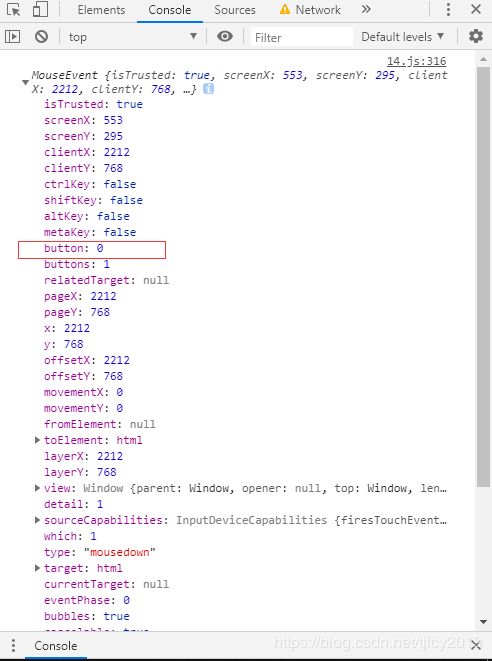
button:0 代表什么呢?代表是左键敲击的
button:1 代表是滚轮敲击的
button:2 代表是右键敲击的
注:只有mousedown 和 mouseup 可以区分左右键,click只能监听左键
document.onmousedown = function(e) {
if (e.button == 2) {
console.log("right");
//如果button 为2 即点击鼠标左键 控制台输出right
} else if (e.button == 0) {
console.log("left");
//如果 button 为 0 即点击鼠标右键 控制台输出left
} else {
console.log("scroll");
//如果button 为 0 即点击鼠标滚轮 控制台输出scroll
}
}
如何区分click 和mousedown 呢?
var firstTime = 0;
//默认初始点击时间(即按下的时间)为0
var lastTime = 0;
//默认最终点击时间(即抬起的时间)为 0
var key = false;
document.onmousedown = function() {
firstTime = new Date().getTime();
}
document.onmouseup = function() {
lastTime = new Date().getTime();
if (lastTime - firstTime < 300) {
key = true;
}
}
document.onclick = function() {
if (key) {
console.log("click");
key = false;
}
}
//从按下到抬起小于300毫秒 即为点击 否则即为拖拽
【300毫秒为什么概念呢? 300毫秒即为0.3秒 ,一般点击一次很快就会抬起,时间小于0.3秒】
4.mouseleave/mouseenter
当鼠标移动至选定区域时触发时间
例如:规定一个页面中有一个红色方块,当鼠标移上去为蓝色
<div style="width: 500px; height: 500px; background-color: red;">div>
<script type="text/javascript">
var div = document.getElementsByTagName("div")[0];
div.onmouseover = function() {
div.style.background = "blue";
}
script>
5.mouseout/mouseleave
当鼠标离开指定区域触发事件
例如:仍是刚才那个红方块,当鼠标移开后变成黄色
<div style="width: 500px; height: 500px; background-color: red;">div>
<script type="text/javascript">
var div = document.getElementsByTagName("div")[0];
div.onmouseover = function() {
div.style.background = "blue";
}
div.onmouseout = function() {
div.style.background = "yellow";
}
script>
6.mousemove
鼠标移动时触发事件
例如:控制台上显示鼠标移动至的位置的坐标
<div>div>
<script type="text/javascript">
var div = document.getElementsByTagName("div")[0];
document.onmousemove = function(e) {
var event = e || window.event;
console.log(e.pageX + " " + e.pageY);
div.style.left = e.pageX + "px";
div.style.top = e.pageY + "px";
}
script>
键盘事件
1.keypress 敲击键盘
document.onkeypress = function() {
console.log("keypress");
}
//键盘敲击后,控制台中显示 keypress
2.keydown 按下
document.onkeydown = function() {
console.log("keydown");
}
//键盘按下后,控制台中显示 keydown
3.keyup抬起
document.onkeyup = function() {
console.log("keyup");
}
//键盘按下后,控制台中显示 keyup
顺序:
keydown > keypress > keyup
keydown 和 keypress 的区别:
keydown 可以响应任意键盘按键,keypress只可以响应字符类键盘按键
keypress 返回 ASCLL码,可以转换相应字符
document.onkeypress = function(e) {
console.log(String.fromCharCode(e.charCode));
}
//AScll码转换为对应的键盘上的按键
下图为ASCLL码表(部分)
文本操作事件
1.input
2.blur
3. focus
4. change
窗体操作事件
(window上的事件)
1.scroll
2.load
结语
本文主要介绍了鼠标键盘事件的用法以及按键识别的方法。本文主要介绍鼠标键盘事件,故一笔带过文本操作事件和窗体操作事件。
(文章如有不当还请谅解和指导)